Como habilitar o Telnet no Windows 10
Miscelânea / / November 28, 2021
Rede de teletipo, mais comumente conhecido como Telnet, é um protocolo de rede anterior aos protocolos de controle de transmissão (TCP) e protocolos da Internet (IP) usados atualmente. Desenvolvido já em 1969, o Telnet usa um interface de linha de comando simples que é predominantemente, usado para estabelecer uma conexão remota entre dois sistemas diferentes e se comunicar entre eles. Então, como habilitar Telnet no Windows Server 2019 ou 2016? O protocolo de rede Telnet consiste em dois serviços diferentes: Cliente Telnet e Servidor Telnet. Os usuários que desejam controlar um sistema ou servidor remoto devem executar o cliente Telnet enquanto o outro sistema executa um servidor Telnet. Trazemos para você um guia perfeito que ajudará a aprender como habilitar o Telnet no Windows 7/10.
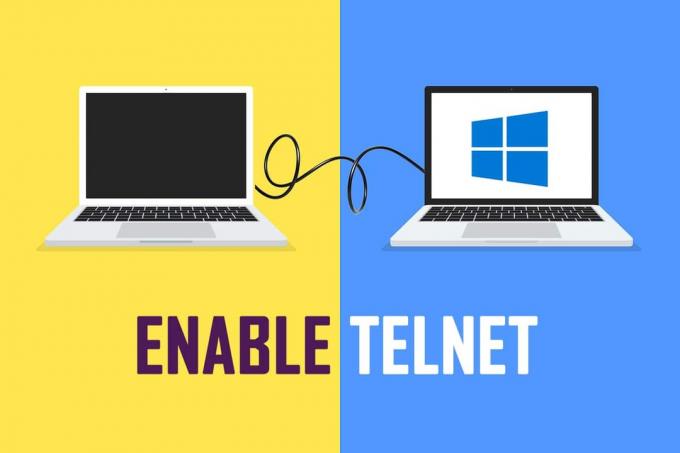
Conteúdo
- Como habilitar o Telnet no Windows 7 ou 10
- Método 1: Usando o painel de controle.
- Método 2: usando o prompt de comando.
- Usos casuais de Telnet
- Opção 1: assistir Star Wars
- Opção 2: Jogue xadrez.
Como habilitar o Telnet no Windows 7 ou 10
Como os protocolos de rede Telnet foram desenvolvidos nos anos de formação da Internet, falta qualquer forma de criptografia, e os comandos entre um servidor telnet e um cliente são trocados em texto simples. Na década de 1990, quando a Internet e os computadores estavam se tornando disponíveis para um público muito maior, as preocupações com a segurança da comunicação começaram a crescer. Essas preocupações viram o Telnet sendo substituído pelo Protocolos Secure Shell (SSH) que criptografa os dados antes de transmitir e autentica as conexões por meio de certificados. Contudo, Protocolos Telnet não estão de todo, mortos e enterrados ainda, eles ainda estão sendo usados para:
- enviar comandos e gerenciar remotamente o servidor para executar um programa, acessar arquivos e excluir dados.
- gerenciar e configurar novos dispositivos de rede, como roteadores e switches.
- teste a conectividade TCP.
- verifique o status da porta.
- conecte terminais de RF, leitores de código de barras e dispositivos de coleta de dados semelhantes.
A transferência de dados em formato de texto simples por Telnet implica velocidade mais rápida e fácil configuração processo.
Todas as versões do Windows possuem o Cliente Telnet pré-instalado; embora, no Windows 10, o cliente seja desabilitado por padrão e requer ativação manual. Existem apenas duas maneiras de habilitar o Telnet Windows Server 2019/2016 ou Windows 7/10.
Método 1: usando o painel de controle
O primeiro método de ativá-lo é usando a interface de configurações do Painel de Controle. Veja como habilitar o Telnet no Windows 7 ou 10:
1. pressione janelas chave e tipo Painel de controle. Clique em Abrir para iniciá-lo.

2. Definir Ver por> Ícones pequenos e clique em Programas e características, conforme ilustrado abaixo.

3. Clique Liga ou desliga características das janelas opção do painel esquerdo.

4. Role a lista para baixo e marque a caixa marcada Cliente Telnet, conforme destacado abaixo.
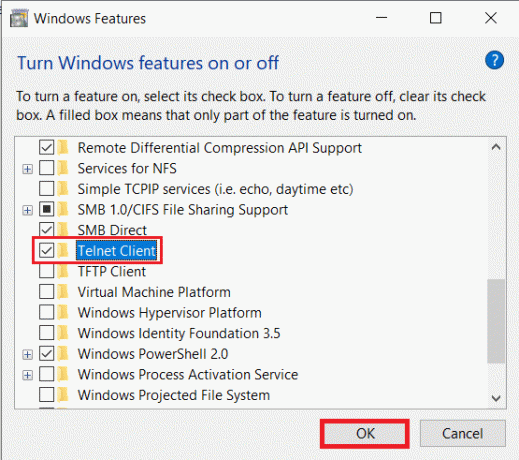
5. Clique em OK para salvar as alterações.
Leia também:Mostrar Painel de Controle no Menu WinX do Windows 10
Método 2: usando o prompt de comando
O Telnet também pode ser habilitado executando uma única linha de comando no Prompt de Comando ou no Windows Powershell.
Observação: Ambos, Prompt de Comando e Windows Powershell devem ser iniciados com privilégios administrativos para habilitar o Telnet.
Veja como habilitar o Telnet no Windows 7 ou 10 usando o comando DISM:
1. No Barra de pesquisa localizado na barra de tarefas, digite cmd.
2. Clique Executar como administrador opção para iniciar o prompt de comando.

3. Digite o comando fornecido e pressione Tecla Enter:
dism / online / Enable-Feature / FeatureName: TelnetClient
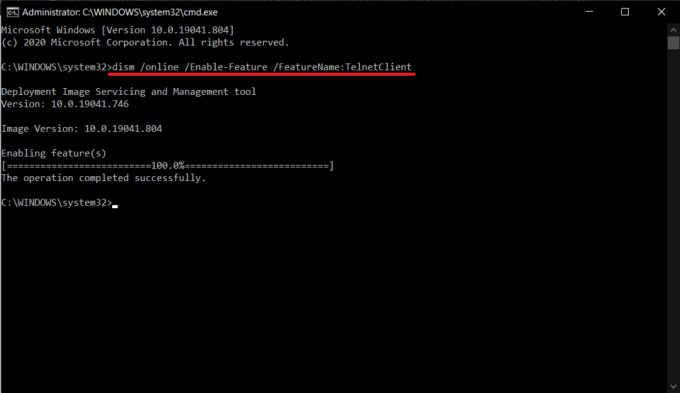
Veja como habilitar o Telnet no Windows 7/10. Agora você pode começar a usar o recurso Telnet e se conectar a um servidor Telnet remoto.
Leia também: Exclua uma pasta ou arquivo usando o prompt de comando (CMD)
Usos casuais de Telnet
Embora os protocolos Telnet possam ser considerados arcaicos por muitos, os entusiastas ainda os mantiveram vivos de várias formas.
Opção 1: assistir Star Wars
No século 21, um caso famoso e casual de Telnet é assistir a um Versão ASCII de Star Wars na janela do prompt de comando, da seguinte maneira:
1. Lançar Prompt de comando como administrador conforme instruído em Método 2.
2. Modelo Telnet Towel.blinkenlights.nl e pressione Digitar executar.
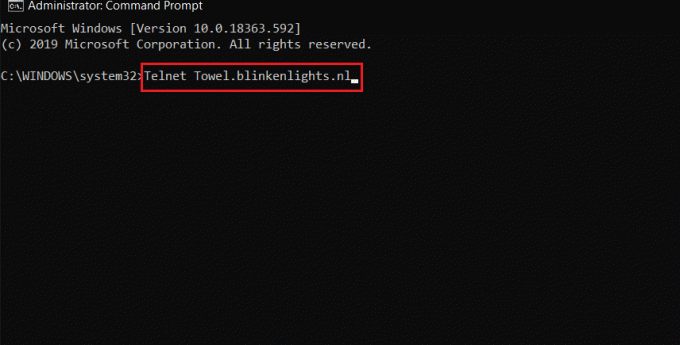
3. Agora, sente-se e aproveite George Lucas, Star Wars: A New Hope (Episódio IV) de uma forma que você nunca soube que existia.

Opção 2: jogar xadrez
Siga as etapas listadas abaixo para jogar xadrez no prompt de comando com a ajuda do Telnet:
1. Lançar Prompt de comando como administrador como antes
2. Modelo Telnet e acertar Digitar para ativá-lo.
3. Em seguida, digite o freechess.org 5000 e pressione Tecla Enter.
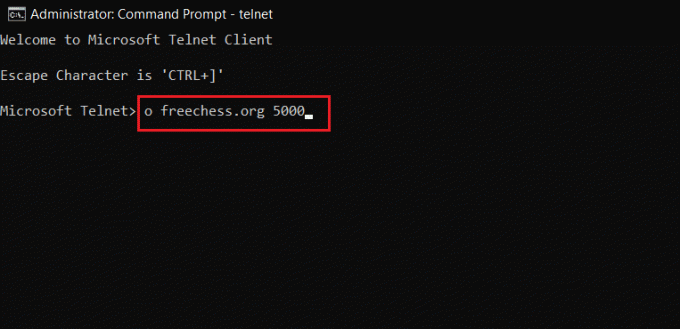
4. Esperar por Servidor de xadrez gratuito na Internet a ser criada. Insira um novo nome do usuário e comece a jogar.
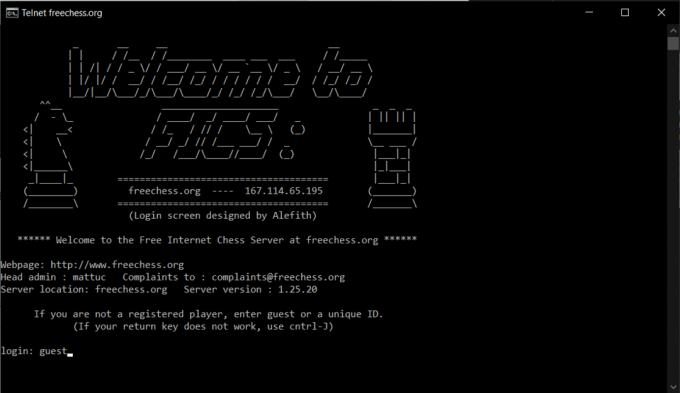
Se você também conhece algum desses truques legais com o cliente Telnet, compartilhe o mesmo conosco e com outros leitores na seção de comentários abaixo.
Perguntas frequentes (FAQs)
T1. O Telnet está disponível no Windows 10?
Resp. O recurso Telnet está disponível em Windows 7, 8 e 10. Por padrão, o Telnet está desabilitado no Windows 10.
2º trimestre. Como configuro o Telnet no Windows 10?
Resp. Você pode configurar o Telnet no Windows 10 no Painel de Controle ou no Prompt de Comando. Siga os métodos explicados em nosso guia para fazer o mesmo.
3º trimestre. Como habilito o telnet a partir do Prompt de Comando no Windows 10?
Resp. Simplesmente execute o comando fornecido na janela do Prompt de Comando em execução com privilégios administrativos:
dism / online / Enable-Feature / FeatureName: TelnetClient
Recomendado:
- C: \ windows \ system32 \ config \ systemprofile \ Desktop não está disponível: corrigido
- 3 maneiras de interromper um processo no Windows 10
- Como baixar GIF do GIPHY
- Corrigir erro TVAPP-00100 no Xfinity Stream
Esperamos que este guia tenha sido útil e que você tenha aprendido como habilitar Telnet no Windows 7/10. Se você tiver dúvidas ou sugestões, sinta-se à vontade para colocá-las na seção de comentários.



